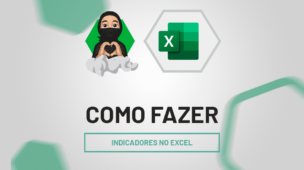Usar o recurso de filtro, por si só, já é algo bem legal, pois facilita muito nossas análises, justamente por conseguirmos fazer um resumo das informações sem tê-las que apagar. Mas, você sabia que é possível fazer a filtragem da dados por cores, ou melhor, usar o Filtro por Cor no Google Planilhas? Sim. é totalmente possível e bem fácil de fazer.
Portanto, as vezes implementar o recurso de cores nas planilhas, ajuda no controle da organização, pois implica diretamente na facilidade que você terá na visualização. Principalmente, quando queremos chamar atenção em algum determinado momento em sua base de dados. Vou explicar melhor e na prática como e porque usar este filtro.
Para exemplificar melhor e ajudar na fixação do contexto onde você pode usar o filtro de cores, vamos então criar uma hipótese, que você trabalhe no departamento de cobrança e precisa fazer o levantamento dentro do Google Planilhas referente aos alunos que estão em inadimplência.
Vamos imaginar, por exemplo, vermelho para negativo, e azul para quem está em dia com uma determinada instituição e você deseja ver somente os inadimplentes.
Como Fazer Filtro por Cor no Google Planilhas
Primeiramente, você deve clicar sobre a base de dados, e em seguida, vá até a Guia Dados e escolha clicar na opção Criar Filtros:
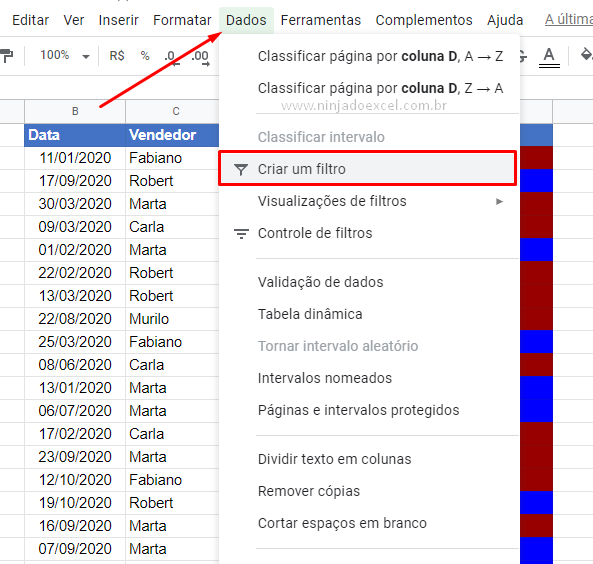
Cadastre seu e-mail aqui no blog para receber em primeira mão todas as novidades, posts e videoaulas que postarmos.
Receber conteúdos de Excel
Preencha abaixo para receber conteúdos avançados de Excel.
Fique tranquilo, seu e-mail está completamente SEGURO conosco!
É muito importante que você me adicione na sua lista de contatos, para que os próximos e-mails não caiam no SPAM. Adicione este e-mail: [email protected]
No entanto, agora que os botões de filtros foram adicionados, clique sobre um deles, ou sobre da coluna que contém as cores, navegue até a opção Filtrar por cor, cor de preenchimento e agora é só escolher a cor desejada, que em nosso caso, é a vermelho-cereja que representa os inadimplentes:
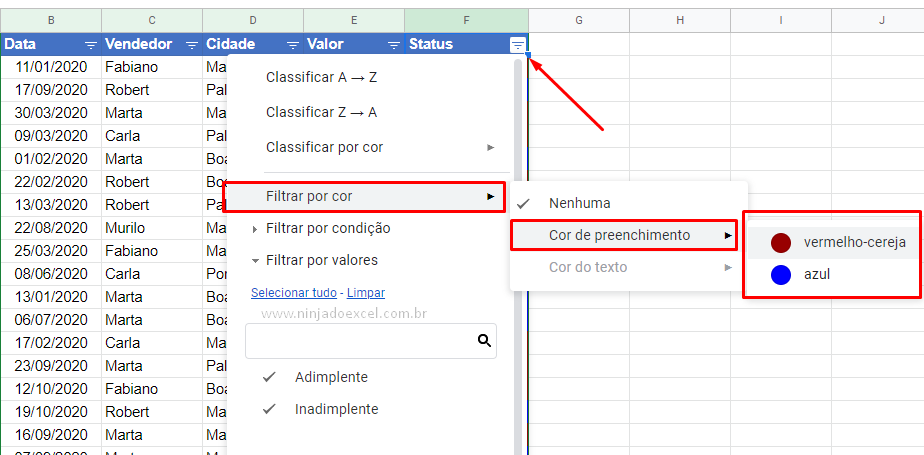
Pronto. Agora vemos somente os inadimplentes que era nosso objetivo primário, ou seja, que nos interessa:
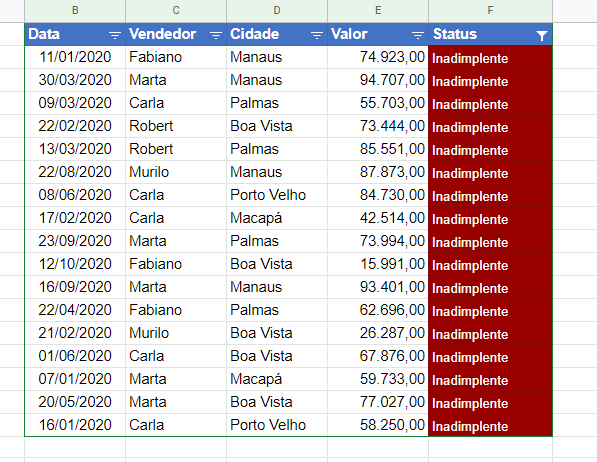
Realmente foi uma tarefa simples fazer o filtro por cor no Google Planilhas, não é verdade?
Curso de Excel Básico ao Avançado:
Quer aprender Excel do Básico ao Avançado passando por Dashboards? Clique na imagem abaixo e saiba mais sobre este Curso de Excel Completo.

Enfim, deixe seu comentário sobre o que achou, ou se vai usar este recurso. Você também pode enviar sua sugestão para os próximos posts.
Até breve!






![capa Resumo semanal [mes]](https://ninjadoexcel.com.br/wp-content/uploads/2020/07/capa-Resumo-semanal-mes-304x170.jpg)